- 系统
- 教程
- 软件
- 安卓
时间:2019-02-27 来源:u小马 访问:次
最近,很多网友问小编说自己的电脑麦克风声音太小,很是不方便,有时候我们在使用电脑的时候声音调了最大还是很小,相信有很多用户可能还不太清楚决win10麦克风声音太小怎么办?那么统一小编就为你们分享解决win10麦克风声音太小的方法,一起来看看吧。

首先,我们在电脑的右下角,我们会看到有一个音量的图标的,我们就点击音量的这个按钮,点击右键,选择录音的这个选项。
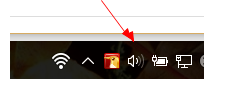
选择了录音这个按钮以后,我们就会进入到录音的这个界面了,我们点击麦克风右键,选择属性的按钮。
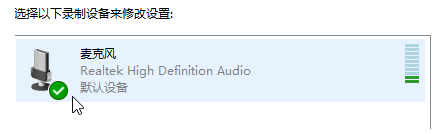
选择属性以后,我们就会看到我们会看到的麦克风的属性的,里面会有很多种设置的,我们可以进行选择的。
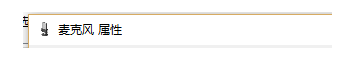
在增强里面,我们就可以看到,我们的麦克风的声音,以及下面的增强多少分贝的,我们可以设置一下。
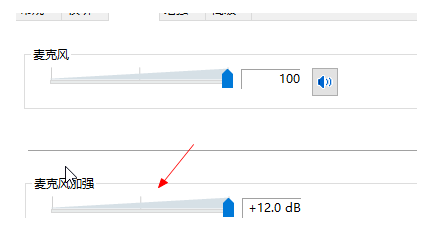
我们刚才设置的是级别的这个选项的,我们在这里,就要选择这个增强的这个按钮了,来这里面操作。
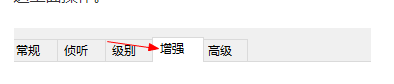
在这个里面,我们也需要把这两个都给勾选上的,这样也可以而增强我们麦克风的声音的。
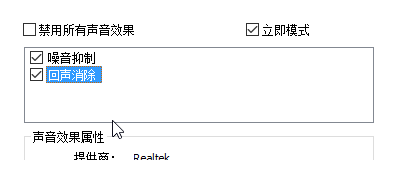
全部调整完毕,这个步骤也是很重要的,就是我们要点击应用按钮,点击过后,我们点击确定,进行设置完毕了。
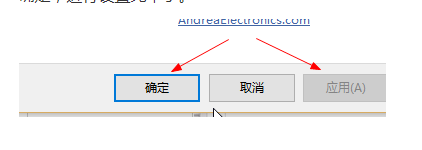
关于解决win10麦克风声音太小的问题的方法就为大家介绍到这边了,如果用户们遇到了同样的问题,可以参考上述方法步骤进行操作哦,希望本篇教程对大家有所帮助。





